Word2003如何设置默认打印机
时间:2022-05-29 16:05:49 作者:无名 浏览量:53
Word2003设置默认打印机步骤
1 在桌面的“开始”菜单中找到“设置”,选择“打印机和传真”;
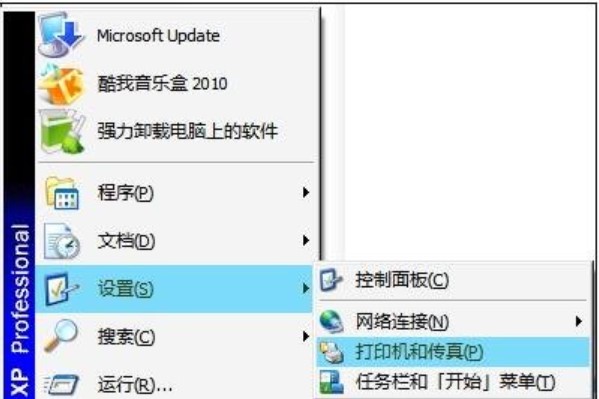
2 在“打印机和传真”窗口的右边选择“添加打印机”;
3 此时会弹出个“添加打印机向导”窗口,选择“下一步”;
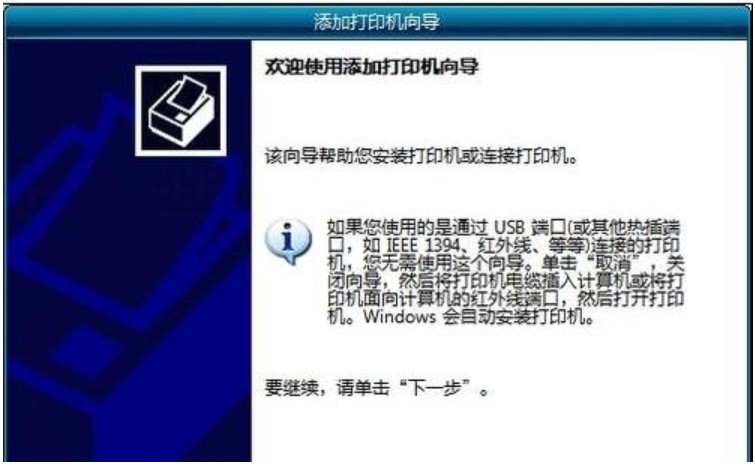
4 这时会看到有两个选项,“链接到此计算机的本地打印机”和“网络打印机或连接到其他计算机的打印”。按自己需要选择了,如果你想连接到局域网打印机,就选择网络的,如果是连接到本地计算机,就选择本地打印机。这里我是局域网,所以给大家演示“网络打印机或连接到其他计算机打印”。
5 再次下一步
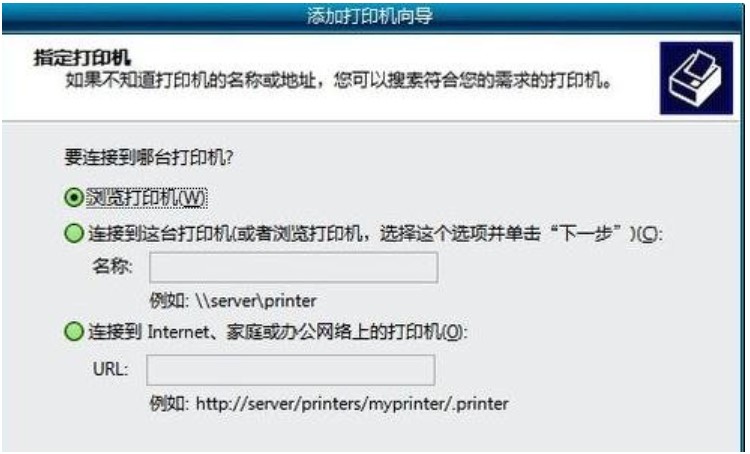
6 在“浏览打印机”下面的“共享打印机”中选择需要设置为默认打印机的对象,然后双击选定;
7 马上会弹出个“选项卡”,选择“是”;
8 终于大功告成了,“完成”即可。
9 最后返回到,打印机和传真,你就可以看到,刚刚添加的默认打印机了。
以上就是在Word2003中设置默认打印机的具体操作了,大家都学会了吗?
Word2003快速排版工具栏 1.3 官方版
- 软件性质:国产软件
- 授权方式:免费版
- 软件语言:简体中文
- 软件大小:201 KB
- 下载次数:636 次
- 更新时间:2022/4/20 14:20:12
- 运行平台:WinXP,Win7...
- 软件描述:word排版是很多人非常头痛的事,费时费力,快速排版工具栏增加使用频率最高的一些... [立即下载]
相关资讯
相关软件
电脑软件教程排行
- 破解qq功能和安装教程
- 怎么将网易云音乐缓存转换为MP3文件?
- 比特精灵下载BT种子BT电影教程
- 微软VC运行库合集下载安装教程
- 土豆聊天软件Potato Chat中文设置教程
- 怎么注册Potato Chat?土豆聊天注册账号教程...
- 苏宁豆芽特色介绍及功能板块
- 浮云音频降噪软件对MP3降噪处理教程
- 英雄联盟官方助手登陆失败问题解决方法
- 蜜蜂剪辑添加视频特效教程
最新电脑软件教程
- Word2003如何设置默认打印机
- 百度网盘如何恢复删除的照片
- 企业微信的聊天记录如何导出和删除
- 如何用photoshop制作出透明玻璃
- 如何用PPT制作出雨伞图标
- 如何用比特数据恢复app找回中毒U盘数据
- 图叫兽如何批量修改图片的尺寸
- 在Excel2013中如何使用迭代计算
- 搜狗高速浏览器如何添加兼容性站点
- 如何安装AutoCAD 2010字体
软件教程分类
更多常用电脑软件
更多同类软件专题












